Při tvorbě grafů v Google Tabulkách se nemusíte omezovat pouze na výchozí nastavení. Aplikace se sice snaží automaticky vybrat osy X a Y, ale vy je můžete snadno upravit dle svých potřeb.
Pro provedení změn otevřete svou tabulku v Google Tabulkách a klikněte na graf, který chcete upravit. V pravém horním rohu grafu najdete ikonu tří teček, která otevírá menu. Zde zvolte možnost „Upravit graf“.
Alternativně můžete kliknout na graf pravým tlačítkem myši a z kontextové nabídky vybrat možnost „Rozsah dat“.
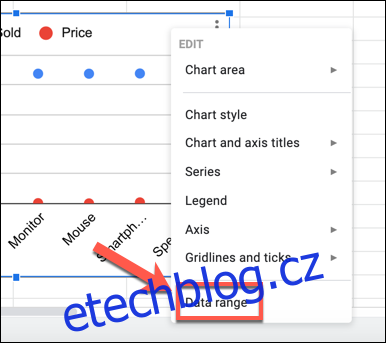
Obě tyto metody otevřou na pravé straně panel „Editor grafu“, kde můžete měnit styl grafu i nastavení dat.
V záložce „Nastavení“ se zobrazují aktuálně použité sloupce pro osy X a Y v sekcích „Osa X“ a „Série“. První sloupec uvedený v části „Série“ reprezentuje osu Y.
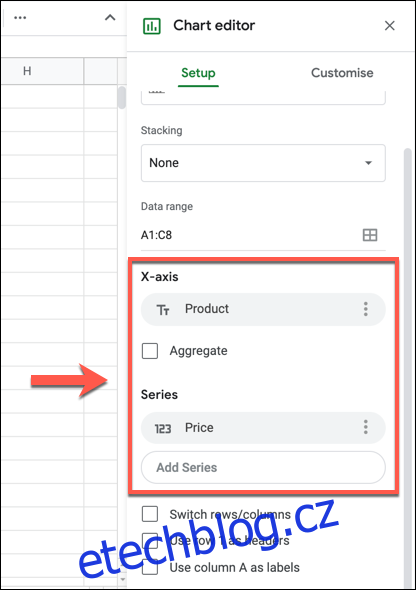
Pokud potřebujete tyto osy prohodit, můžete to udělat manuálně přepnutím štítků v sekcích „osa X“ a „Série“.
Například, graf níže zobrazuje tržby za počítačové vybavení s uvedením cen a dat prodeje. Ceny jsou momentálně použity pro osu X a data prodeje pro osu Y.
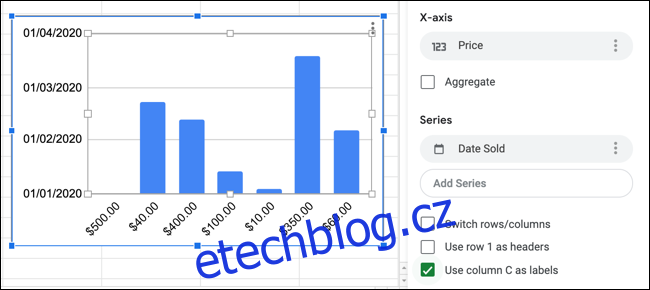
Pro prohození těchto dat klikněte na aktuální sloupec označený jako „osa X“ v panelu „Editor grafu“. Zobrazí se rozbalovací nabídka s dostupnými sloupci v datové sadě.
Z této nabídky vyberte aktuální štítek osy Y, kterým nahradíte stávající štítek osy X. V tomto případě by „Cena“ nahradila „Datum prodeje“.
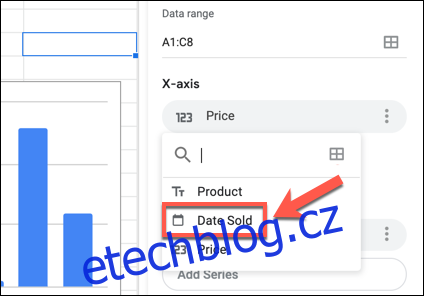
Pokud jsou data správná, váš graf bude mít zaměněné osy X a Y. Následně zopakujte postup pro první sloupec uvedený v sekci „Série“ pro záměnu osy Y.
V našem příkladě tedy v části „Série“ nahraďte „Datum Solid“ (aktuální osa Y a nový štítek osy X) sloupcem „Cena“ (původní štítek osy X) z rozbalovacího seznamu.
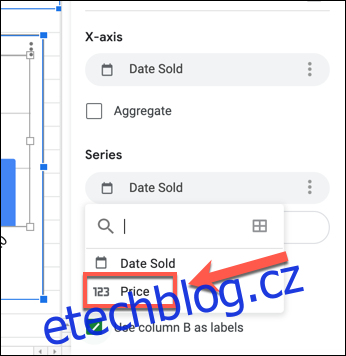
Pokud sloupce poskytují správné údaje pro osy X a Y vašeho grafu, graf se aktualizuje a osy budou prohozeny.
V tomto příkladu je nyní sloupec „Cena“ na svislé ose Y vlevo a sloupec „Datum prodeje“ (s daty prodeje) je na vodorovné ose X dole.
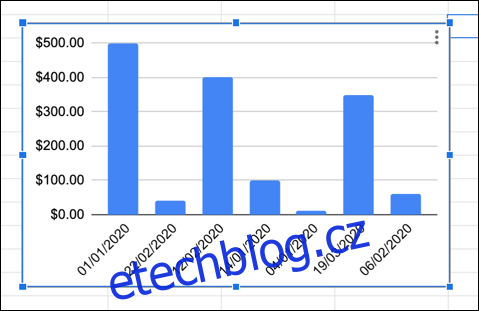
Pokud jsou vybrané sloupce nesprávné, můžete je z grafu úplně odstranit. Klikněte na ikonu tří teček u daného sloupce v sekcích „osa X“ nebo „řada“ a poté z rozevírací nabídky vyberte „Odstranit“.
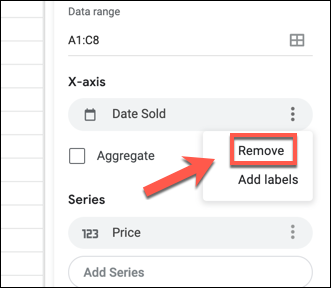
Po odstranění sloupce z osy X nebo Y, je nutné jej znovu přidat. Klikněte na pole „Přidat osu X“ nebo „Přidat řadu“ a následně vyberte požadovaný sloupec z nabídky.

Tímto se váš graf aktualizuje a zobrazí se nové osy X nebo Y s vybranými daty.